
Última atualização em
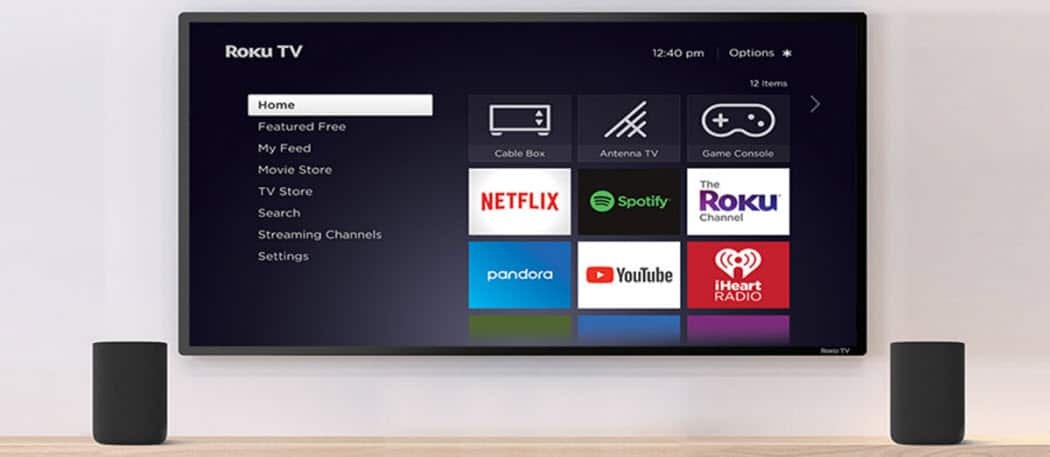
Se você é proprietário do Roku, convém bloquear o YouTube (especialmente se tiver filhos pequenos na família). Este guia irá mostrar-lhe como.
Você pode não querer que seus filhos ou outros usuários acessem o YouTube se você for proprietário do Roku. Há muito conteúdo no YouTube – nem tudo é seguro para seus filhos assistirem em uma tela grande.
O Roku não inclui uma maneira fácil de bloquear o YouTube ou outros canais. Ele não possui recursos de controle dos pais como o Apple TV, por exemplo.
Se você for criativo, no entanto, poderá bloquear o YouTube em um Roku usando o menu de configurações da conta do Roku. O processo leva algumas etapas e requer ação no dispositivo Roku e na sua conta a partir de um navegador da web.
Como desinstalar o YouTube do Roku
Se você já tiver o YouTube instalado no seu Roku, será necessário excluí-lo primeiro.
Para excluir o YouTube do seu dispositivo Roku:
- aperte o Casa botão no seu controle remoto Roku e destaque o Youtube canal.
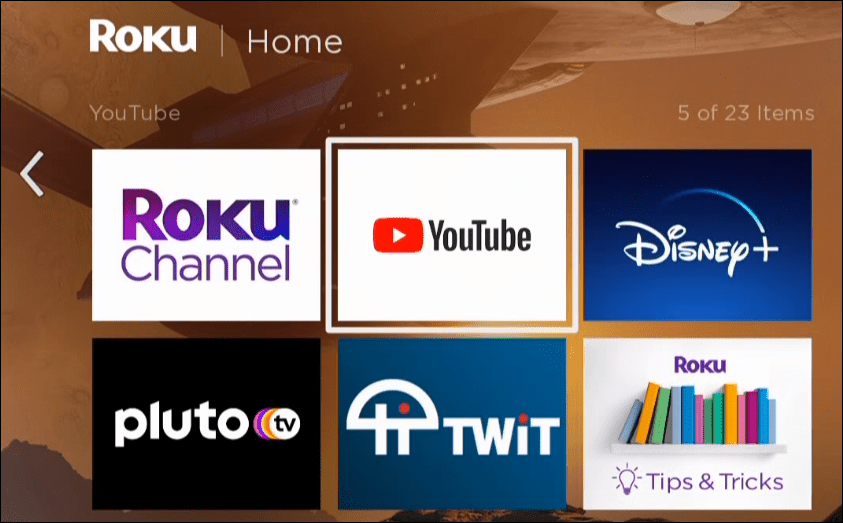
- aperte o Estrelabotão no controle remoto e selecione Remover canal no menu que aparece.
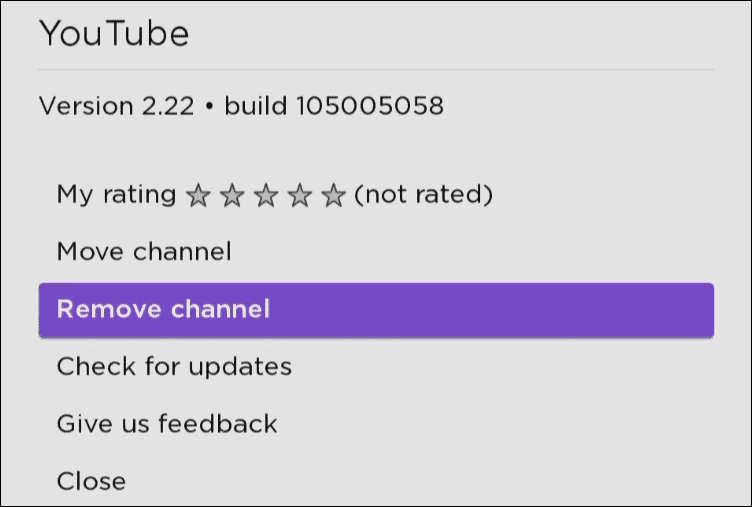
- Selecionar Remover na mensagem de verificação.
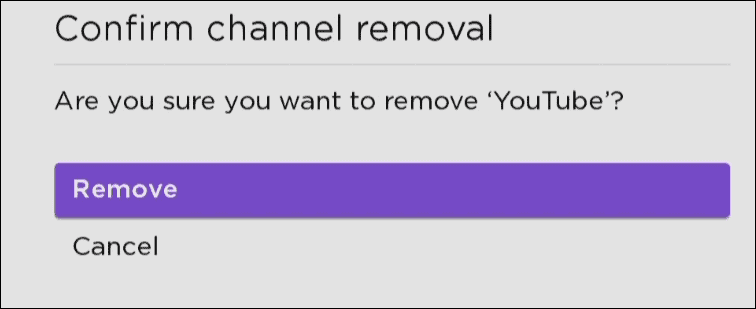
Adicionar um PIN da Loja Roku
Agora que o YouTube foi removido do Roku, você precisará acessar sua conta do Roku para adicionar um PIN da loja de canais a partir de um navegador da web.
O PIN da loja é uma parte do controle dos pais do Roku. Você pode usá-lo para impedir a instalação de canais (como o YouTube) e bloquear canais premium e outras compras.
Para adicionar um PIN à Roku Channel Store:
- Abra um navegador, navegue no seu página da conta Rokue faça login se ainda não estiver.
- Debaixo de Preferência de PIN seção, clique no Atualizar botão.
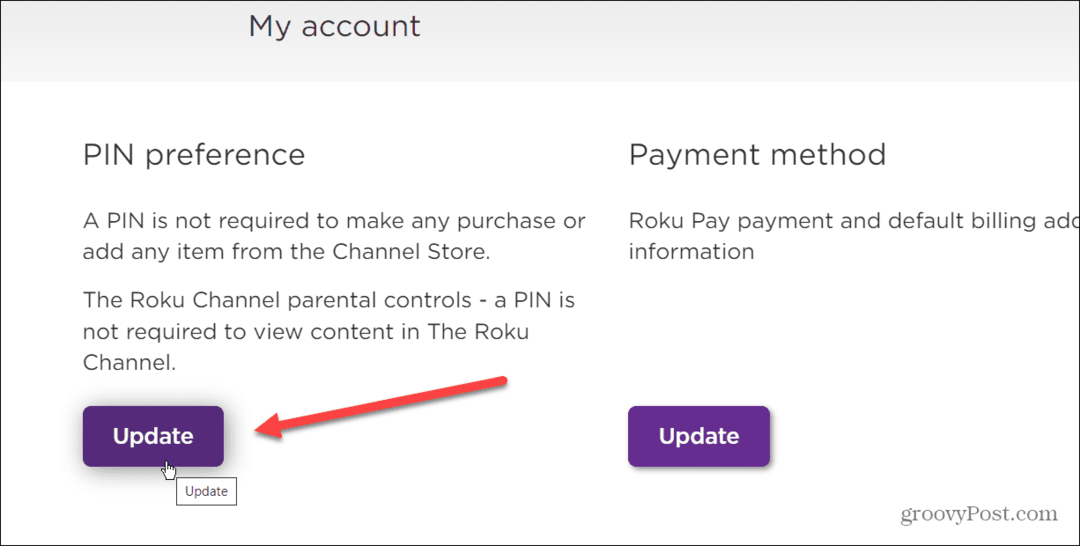
- A seguir, selecione Exigir um PIN para fazer compras e adicionar canais e clique no Criar PIN botão.
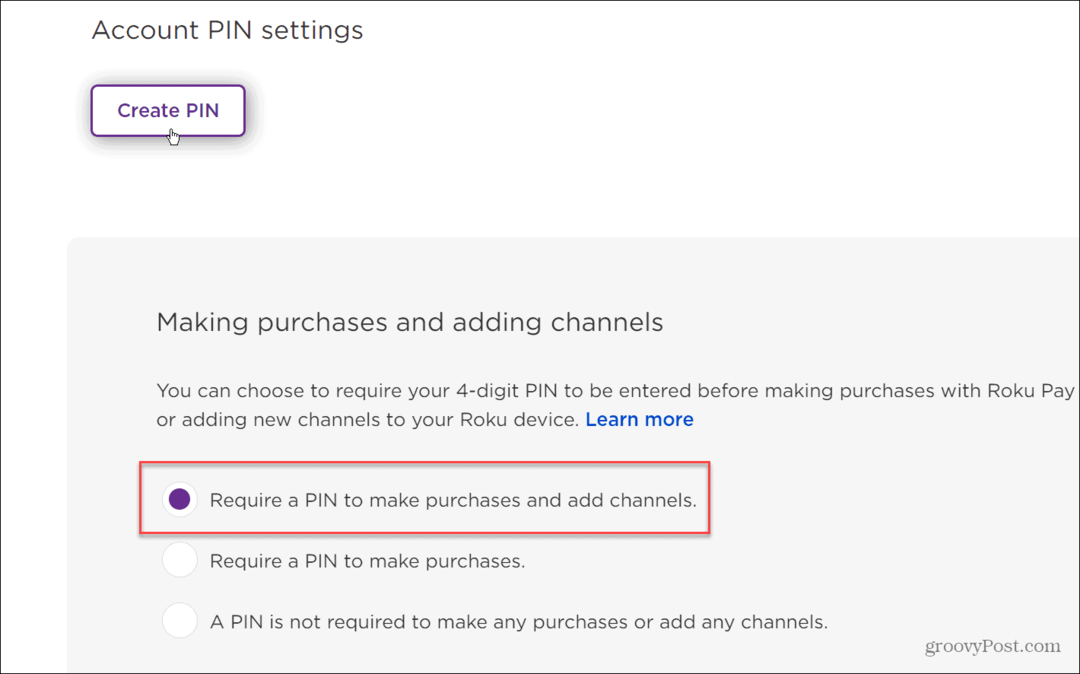
- Digite um PIN de quatro dígitos que só você conhece.
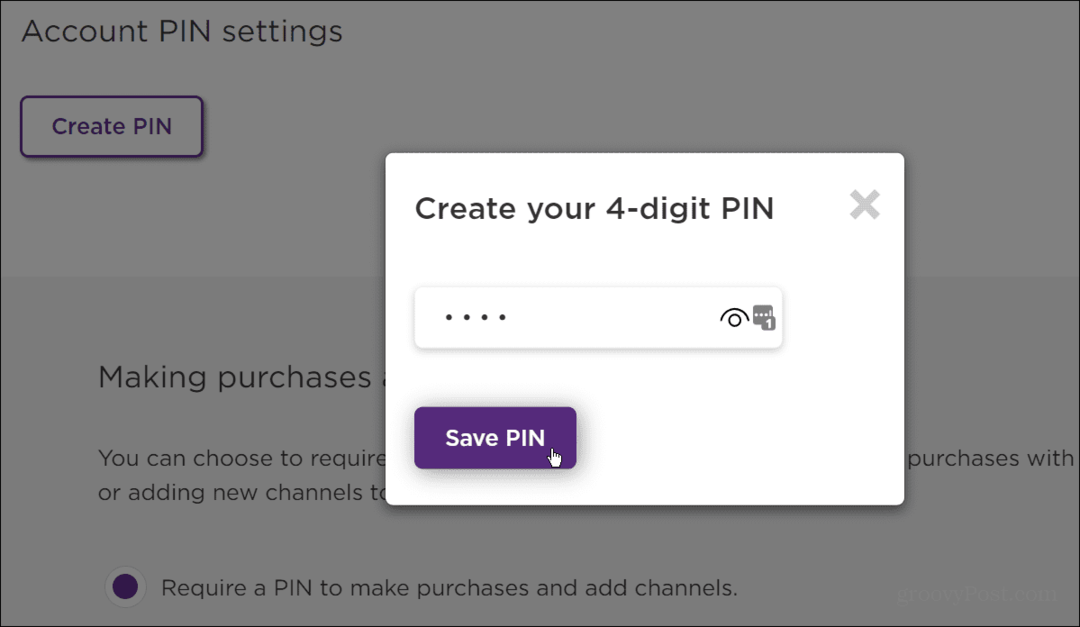
- Certifique-se de rolar para baixo na página e clicar no botão Salvar preferências botão.
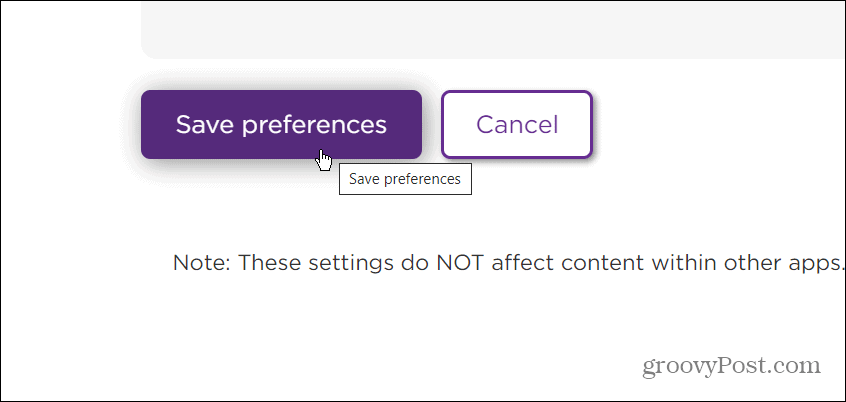
- Reinicie seu dispositivo Roku indo para Configurações > Sistema > Reinicialização do sistema > Reiniciar.
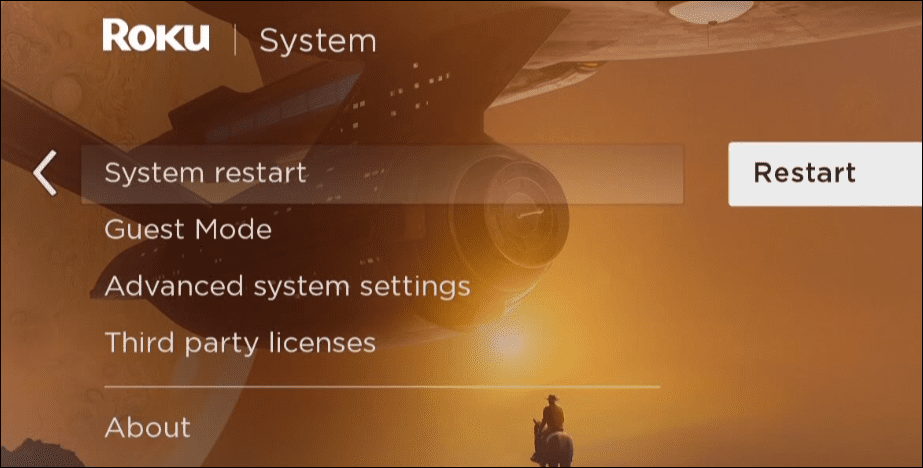
- Agora, se alguém tentar instalar o YouTube, poderá encontrá-lo na Channel Store.
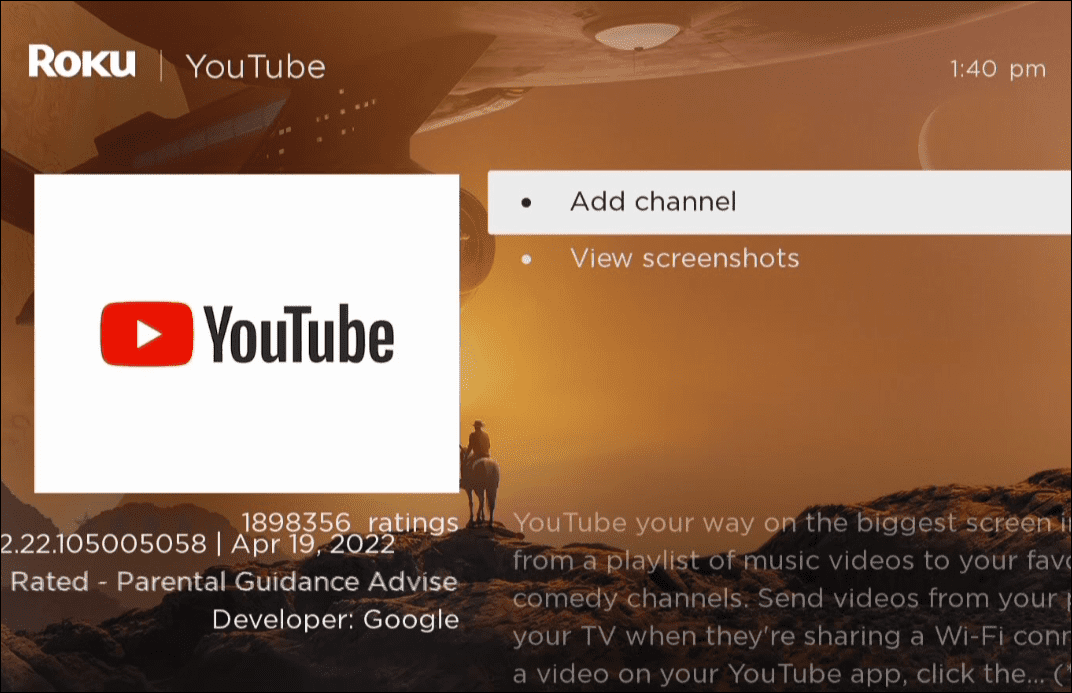
- No entanto, será necessário inserir o PIN que você criou para instalá-lo, o que efetivamente impede que o YouTube (e qualquer outro canal) seja instalado no Roku.
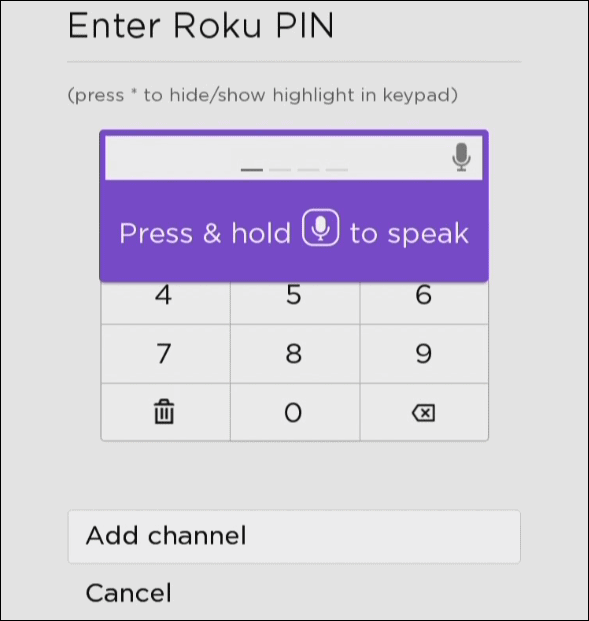
Usando o controle dos pais para o canal Roku
Também vale a pena notar que você pode controlar o tipo de conteúdo que alguém vê no The Roku Channel. Ele usa classificações MPAA e TV para restringir a reprodução de determinado conteúdo.
Por exemplo, você pode definir suas preferências de conteúdo para o Canal Roku e clicar Salvar preferências para que as mudanças entrem em vigor.
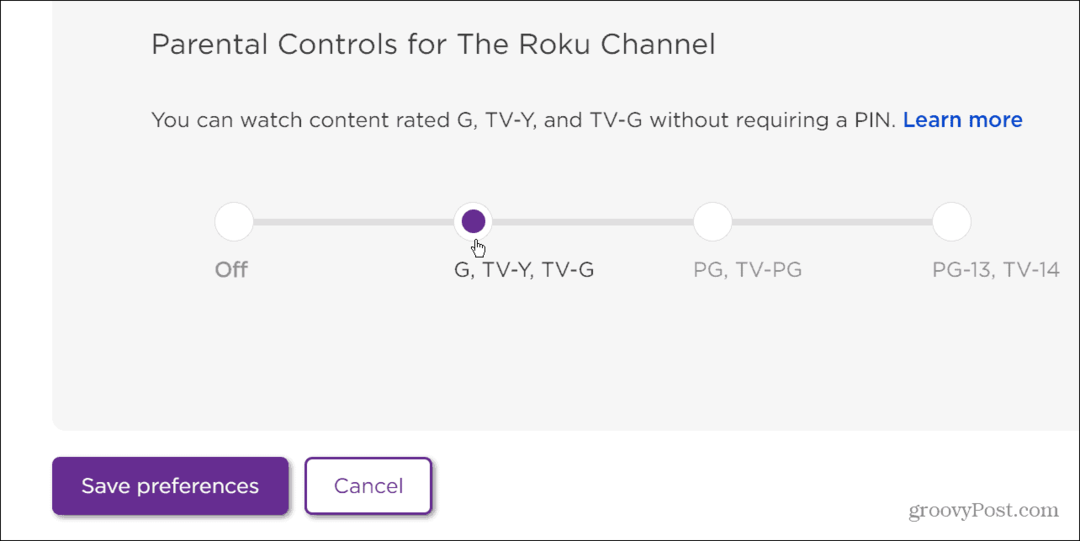
Esta classificação altera suas preferências para O Canal Roku apenas e não para outros canais que você instalou. Para outros serviços premium, você precisará seguir seus respectivos controles dos pais.
Por exemplo, lembre-se de atualize seus controles parentais no Disney+ e configurar o controle dos pais no Paramount+.
Bloquear o YouTube e outros canais no Roku
Quer bloquear o YouTube no Roku? Embora não seja fácil, as etapas acima oferecem uma solução alternativa que fará o trabalho.
É importante lembrar de excluir o YouTube antes de adicionar um PIN. Se já estiver instalado no seu Roku, o canal ainda poderá ser acessado sem um PIN. Excluí-lo primeiro e depois seguir as etapas acima bloqueará o YouTube no seu dispositivo Roku.
Esse método também é uma excelente maneira de bloquear outros canais que você não deseja que apareçam no seu Roku.
Se você é novo no Roku, confira como alterar o volume no Roku e aprender como assistir twitch na tela grande. Você também pode estar interessado em conectando um Roku ao Wi-Fi sem um controle remoto.
Como encontrar sua chave de produto do Windows 11
Se você precisar transferir sua chave de produto do Windows 11 ou apenas precisar fazer uma instalação limpa do sistema operacional,...
Como limpar o cache, cookies e histórico de navegação do Google Chrome
O Chrome faz um excelente trabalho ao armazenar seu histórico de navegação, cache e cookies para otimizar o desempenho do navegador online. O dela é como...
Correspondência de preços na loja: como obter preços on-line ao fazer compras na loja
Comprar na loja não significa que você tem que pagar preços mais altos. Graças às garantias de correspondência de preços, você pode obter descontos on-line enquanto faz compras em...
Como presentear uma assinatura Disney Plus com um cartão-presente digital
Se você está gostando do Disney Plus e deseja compartilhá-lo com outras pessoas, veja como comprar uma assinatura do Disney+ Gift para...


